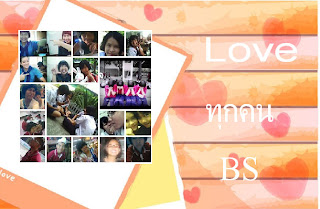1. หลังจากที่ได้สร้างการ์ดจาก โปรแกรม Photo Card Maker 1.0.3 แล้ว
ผลงานที่ได้คือ
อัครสิทธิ์ เขียวเจริญ
วันศุกร์ที่ 27 มกราคม พ.ศ. 2555
วันพฤหัสบดีที่ 26 มกราคม พ.ศ. 2555
บทที่ 4 การใช้วานโปรแกรม Photo Card Maker 1.0.3.
1. เปิดโปรแกรม Photo Card Maker 1.0.3.
2. คลิกที่ Select Template
3. เมื่อเกิดกรอบใหม่ขึ้นให้เลือกรูปแบบการ์ดที่ต้องการและคลิกที่ Photo
4. เลือกภาพที่ต้องการแทรก
5. กดค้างที่ภาพแล้วลากไปยังตำแหน่งที่ต้องการ
6. คลิกที่ Text เพื่อเขียนข้อความ
7. แก้ไขและเขียนข้อความที่ต้องการ
8. เมื่อได้การ์ดที่ต้องการกด Save และเลือกโฟล์เดอร์
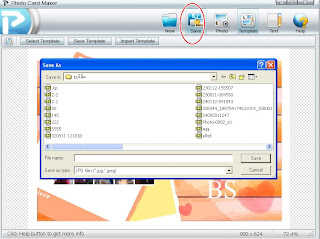
9. สำเร็จ และได้การ์ดที่ต้องการ
2. คลิกที่ Select Template
3. เมื่อเกิดกรอบใหม่ขึ้นให้เลือกรูปแบบการ์ดที่ต้องการและคลิกที่ Photo
4. เลือกภาพที่ต้องการแทรก
5. กดค้างที่ภาพแล้วลากไปยังตำแหน่งที่ต้องการ
6. คลิกที่ Text เพื่อเขียนข้อความ
7. แก้ไขและเขียนข้อความที่ต้องการ
8. เมื่อได้การ์ดที่ต้องการกด Save และเลือกโฟล์เดอร์
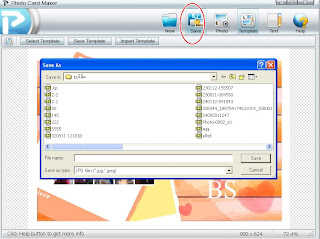
9. สำเร็จ และได้การ์ดที่ต้องการ
วันจันทร์ที่ 2 มกราคม พ.ศ. 2555
บทที่ 3 การติดตั้งโปรแกรม
2. เข้าที่ Photo Card Maker 1.0.3
3. กด Download
4. กดที่ ที่นี่
.
5.กด Download
6. กด Next
8. กด Next
9. กด Next
10. กด Install
11. กด Finish
วันพุธที่ 21 ธันวาคม พ.ศ. 2554
บทที่ 2 วรรณกรรมที่เกี่ยวข้อง
1. วิธีการใช้งานจากเว็บไซต์ http://rmuti.net/cs2/index.php?topic=90.0
โปรแกรมนี้ใช้สำหรับการสร้างโปสการ์ดสามารถเอาไว้ไปแจกในเทศกาลต่างๆ ได้
อย่างเช่น ปีใหม่ วันเกิด วันคริสมาส วันแห่งความรัก ฯลฯ
หรืออาจเป็นการนำเอาภาพส่วนตัวของเรามาตกแต่งลงไปบน Templates
ที่เขามีให้ก็ได้
จากนั้นก็ใส่ข้อความประกอบกับภาพ แล้วเราก็สั่งพิมพ์ออกมาเป็นโปสการ์ดได้
วิธีสร้างการ์ด
1.เปิดโปรแกรมPhoto Card Makerขึ้นมา
2.คลิกSelect Templateเพื่อเลือกรูปแบบหรืออาจเลือกที่ Photo
3.เลือกรูปแบบของการ์ด คลิกOK
4.เลือกTextเพื่อเขียนข้อความ
5.คลิก Save
วันอังคารที่ 6 ธันวาคม พ.ศ. 2554
บทที่ 1
ข้าพเจ้าชื่อ ด.ช. อัครสิทธิ์ เขียวเจริญ ชั้นมัธยมศึกษาปีที่ 2/2 เลขที่ 13 โรงเรียนถาวรานุกูล อำเภอเมือง จังหวัดสมุทรสงคราม สำนักงานเขตพื้นที่การศึกษามัธยมศึกษา เขต 10
กำลังศึกษาทฤษฎีความรู้(Theory of knowlage : Tok)มีประเด็นความรู้ที่สนใจคือ โปรแกรม Photo Card Maker 1.0.3 มีความสามารถในการทำการ์ดอวยพรในงาน และโอกาสต่างๆ
จึงตั้งประเด็นศึกษาว่าจะใช้"Photo Card Maker 1.0.3ในการทำการ์ดอวยพรในงาน และโอกาสต่างๆได้อย่างไร"
การศึกษาหาความรู้โดยละเอียดได้กระทำดังนี้
1.จากเว็บไซต์ http://rmuti.net/cs2/index.php?topic=90.0
2.จากเว็บไซต์ http://www.kamparn.com/2011/02/photo-card-maker/
ผลที่คาดว่าจะได้รับจากการศึกษาครั้งนี้คือ
สามารถนำไปใช้ในการสร้างงานได้จริงอย่างที่ได้ตั้งประเด็นศึกษาไว้
ด.ช. อัครสิทธิ์ เขียวเจริญ
นักเรียนชั้นมัธยมศึกษาปีที่ 2/2
กำลังศึกษาทฤษฎีความรู้(Theory of knowlage : Tok)มีประเด็นความรู้ที่สนใจคือ โปรแกรม Photo Card Maker 1.0.3 มีความสามารถในการทำการ์ดอวยพรในงาน และโอกาสต่างๆ
จึงตั้งประเด็นศึกษาว่าจะใช้"Photo Card Maker 1.0.3ในการทำการ์ดอวยพรในงาน และโอกาสต่างๆได้อย่างไร"
การศึกษาหาความรู้โดยละเอียดได้กระทำดังนี้
1.จากเว็บไซต์ http://rmuti.net/cs2/index.php?topic=90.0
2.จากเว็บไซต์ http://www.kamparn.com/2011/02/photo-card-maker/
ผลที่คาดว่าจะได้รับจากการศึกษาครั้งนี้คือ
สามารถนำไปใช้ในการสร้างงานได้จริงอย่างที่ได้ตั้งประเด็นศึกษาไว้
ด.ช. อัครสิทธิ์ เขียวเจริญ
นักเรียนชั้นมัธยมศึกษาปีที่ 2/2
วันพุธที่ 16 พฤศจิกายน พ.ศ. 2554
ปัญหาการใช้งานโปรแกรม Photo Card Maker 1.0.3
ข้าพเจ้าจะใช้งานโปรแกรม Photo Card Maker 1.0.3 ในการทำการ์ดอวยพร และงานตกแต่งภาพต่างๆ
สมัครสมาชิก:
ความคิดเห็น (Atom)